Free UPX是一款UPX的图形外壳工具,比纯粹的UPX更加友好和易于使用。与其他外壳程序相比,此工具提供的可选参数更多,而且在压缩和解压缩的运行上也更加稳定。Free UPX是一个非常全面的可执行文件压缩软件,用于压缩和解压缩微软可移植可执行程序以及COFF规则的EXE、DLL、OCX、BPL、CPL等文件。它为DOS版的UPX提供了友好的使用界面,并增加了许多新的参数和功能。它简单易用,即使对于不熟悉UPX的用户也很容易上手。
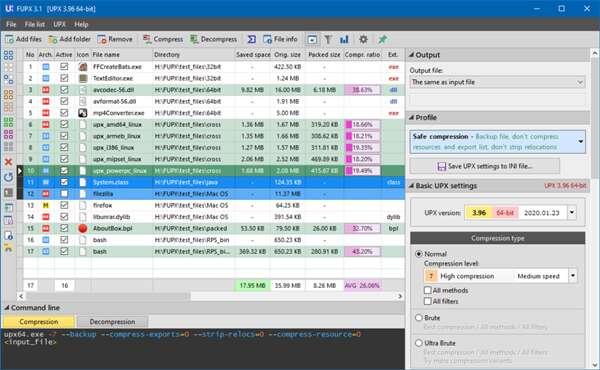
使用教程
free upx中文版主界面界面顶部是主菜单,可以让你操作的大部分功能都在这。
下面是一个工具栏,方便地访问常用操作。
在窗口的中部是一个文件列表。
在下部有四个可扩展的面板:概要文件,输出文件的名字,UPX设置和命令行。
压缩文件
带可执行文件,您必须首先将它们添加到列表中。为此,单击工具栏中的按钮添加文件。将显示一个标准的文件选择对话框,你必须选择一个或多个可执行文件,并单击Open按钮。你也可以将文件添加到列表使用拖放技术。当你这样做时,该程序分析了选择/删除文件和每个可执行文件被添加到处理列表,而不是可执行文件(如。文本文件没有扩展名)将被忽略。如果文件被UPX已经压缩过的,这是名单上的绿颜色标记。名单上的开始压缩,必须至少有一个打开文件,此外,它必须检查在活动专栏。
当您执行上述步骤,点击压缩按钮。出现一个新窗口,你可以追踪的压缩过程。
解压文件
首先,您需要添加一些可执行文件挤满了UPX列表。还确保文件你想检查减压活动专栏。然后点击解压按钮。出现一个新窗口,你可以追踪减压的过程。
压缩参数
如果您首次运行程序并没有改变任何压缩参数,将使用默认UPX设置。你可以改变压缩参数通过选择一个预定义的配置文件(在概要文件面板),或通过手动设置所需的参数对UPX设置面板和先进UPX设置选项卡。
如果你想所有UPX设置重置为默认值,选择菜单UPX - >默认设置。
管理文件列表
你可以激活/禁用列表中的任何文件通过检查/取消勾选所需的文件列活跃。只检查文件在压缩和解压缩处理。
您可以过滤列表中的文件基于多个标准。启用过滤器时,所有文件排除过滤器是隐藏的,不会被处理在压缩、解压缩和删除。
如果你想从列表中删除一些文件,检查他们的活跃的列,然后点击删除按钮工具栏上的。检查所有文件将被删除从列表中(但不是从磁盘!)。如果你想从列表中移除所有可见的(而不是过滤)文件,选择菜单文件列表- >检查所有文件,然后点击删除按钮。
你可以改变的位置使用拖放文件在列表中。类似地,您可以将列。如果你想要显示或隐藏某些列,右键单击文件列表头,在上下文菜单中,选择或取消选择所需的列。
你可以排序(升序或降序)显示的信息通过单击适当的列标题。
主菜单和工具栏
主菜单和工具栏位于主窗口顶部的项目。
free upx中文版主菜单和工具栏
主菜单允许您访问应用程序的大部分功能,而工具栏包含按钮,让您执行一些最常用的操作。
文件菜单
压缩文件检查(工具栏按钮压缩)
开始检查文件的压缩在列表中。隐藏的文件过滤器,检查文件和已经压缩过的文件将被忽略。
解压文件检查(工具栏按钮解压)
开始减压的检查文件列表中。隐藏的文件过滤器,不受控制的文件,而不是压缩文件将被忽略。
显示进度窗口
显示窗口的压缩/解压的进步。这个窗口将自动显示当你开始压缩或解压缩。如果你关闭这个窗口在完成最后一个操作(或者它将自动关闭),你可以通过选择该命令显示一遍。
保存BAT文件(压缩)
它允许您保存压缩命令批处理文件。
保存BAT文件(减压)
将解压缩命令保存到一个批处理文件。
选项
与应用程序将显示一个窗口设置。
掌握
检查时,主窗口仍然在上面,即使它是不活跃的。这使您可以轻松地拖拽文件从浏览器。
退出
关闭应用程序。在关闭之前,所有压缩设置保存到 __Last.ini文件 配置文件目录中。应用程序的其余部分设置(主窗口的大小和位置、列顺序和可见性,当前配色方案等)都存储在文件中 fupx.ini在程序主目录。从这些文件加载的压缩和所有应用程序设置下次启动程序。
文件列表菜单
可执行文件添加到列表中(工具栏按钮添加文件)
显示系统文件选择对话框,你必须选择一个或多个可执行文件,并点击 开放按钮。当你这样做时,程序分析所选文件和每个可执行文件被添加到文件列表,而不是可执行文件将被忽略。
你也可以将文件添加到列表使用 拖拽技术。
从文件夹中添加可执行文件(工具栏按钮添加文件夹)
显示系统文件夹选择对话框,在其中你必须选择一个文件夹,然后单击 好吧按钮。当你这样做时,程序将搜索所选文件夹及其子文件夹中的所有可执行文件。在搜索显示另一个窗口,你可以跟踪操作的进展和停止搜索。如果所选文件夹包含大量文件,搜索可能还需要一段时间。搜索后,所有可执行文件然后分析和添加到文件列表中。
删除选中文件列表(工具栏按钮删除)
从文件中删除选中文件列表。检查过滤器不隐藏的文件删除。
重编号列表
连续分配数字文件列表。
过滤器
显示了 过滤器窗口中,您可以指定过滤参数。
统计数据
显示了 统计数据窗口,在这里你可以看到一些统计信息:包装和打开文件的数目,大小之前和之后的文件压缩,节省磁盘空间的压缩,压缩比,和其他几个人。
当计算统计数据,程序只包含可见的(而不是过滤掉),检查文件的列 活跃的.
检查所有文件
检查所有文件在文件列表中可见。
取消所有文件
取消所有文件在文件列表中可见。
只检查了文件
检查所有包装文件并取消所有没有打包文件。只有可见的(而不是过滤)文件处理。
检查不仅包装文件
所有没有打包文件和取消所有包装文件。只有可见的(而不是过滤)文件处理。
逆选择(检查状态)
复选标记的所有文件可见变化相反。
检查所选文件
检查所选(强调)文件的列表。这个命令只是活跃如果至少一个文件列表的选择(突出),但不检查。
取消选中的文件
删除选中的复选标记(强调)文件。这个命令只是活跃如果至少一个文件列表的选择(强调)和检查。
加载文件列表
使加载以前保存的文件列表的XML或LST文件。
保存文件列表
节省了XML或LST文件的文件列表。
LST文件只存储文件中的名称。加载文件列表从LST文件时,程序分析每个文件,如果文件是可执行的,它被添加到列表中。它可能需要一些时间,但会显示所有信息。
LST文件是纯文本文件,可以在任何文本编辑器编辑,如。记事本。
在XML文件存储的文件名和额外的信息显示在列表(大小、压缩比、文件类型,创建日期,等等)。当加载数据从XML文件,程序不做任何分析只从XML文件中读取的所有信息。这个过程非常快,但如果在保存XML文件你修改磁盘上的可执行文件,XML文件中的数据可能是过时的。
打开文件夹
打开文件夹,其中包含所选文件。
文件属性
显示了选定的属性文件。
加载和保存设置
当你关闭程序,所有__Last压缩设置保存到文件。ini配置文件的目录。下次你运行应用程序时,从这个文件加载压缩设置。
应用程序的其余部分设置(主窗口的大小和位置、列顺序和可见性,当前配色方案等)都存储在文件fupx。ini中的程序主目录。当然,这些设置也在下次启动时加载。
可移植性
程序不使用系统注册表和所有设置存储在上述文件。如果你愿意,你可以复制所有文件(包括整个目录结构)的USB驱动器,并从驱动运行程序在其他电脑。
你也可以下载程序的形式ZIP归档并将其解压缩到一个外部硬盘。
软件功能
1、所占内存小,便于携带2、可执行多种文件
3、可以对文件进行多种操作
4、一键轻松搞定多个文件,批量处理
软件特色
1、压缩和解压缩 Windows 可执行文件(EXE,DLL,OCX,BPL,CPL,SYS,AX,ACM,DRV,TLB 等)。2、ELF 可执行文件的压缩和解压缩(用于 Unix,Linux,Solaris,FreeBSD 和其他操作系统)。
3、Mac OS X 可执行文件(Mach-O,FAT)的压缩和解压缩。
4、轻松访问所有 UPX 命令行参数。
5、显示压缩文件的详细信息:原始文件大小,压缩率,保存空间,压缩级别等。
6、基于多个条件过滤文件的能力。
7、初学者的预定义UPX配置文件。 高级用户可以定义自定义配置文件。
8、可移植性。 Free UPX 不使用系统注册表,所有的设置都存储在 INI 文件,所以它可以从便携式驱动器运行。
9、Shell 集成(可选)。
10、100%免费,用于私人和商业用途。没有限制,无没有广告插件和间谍插件。
